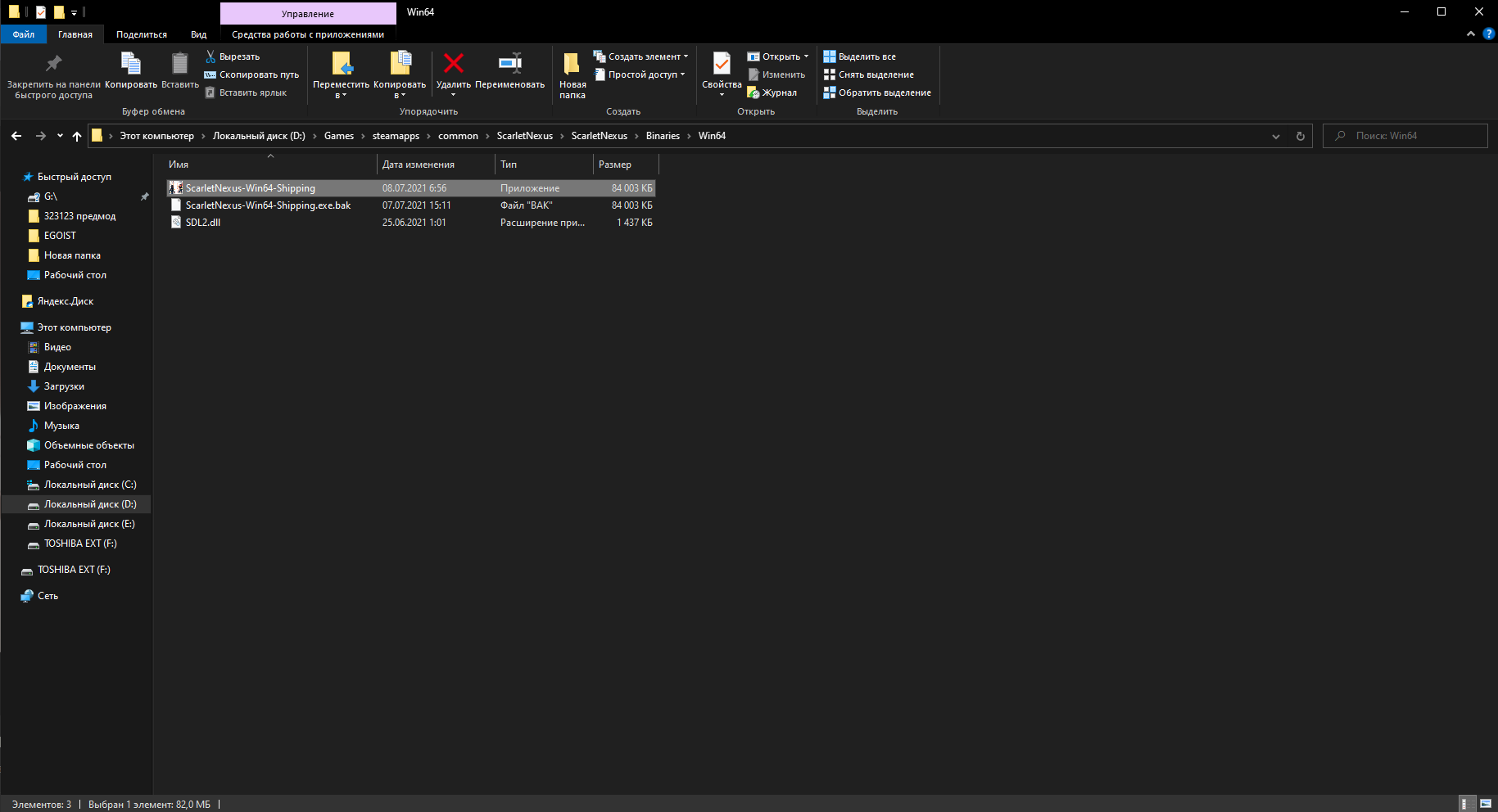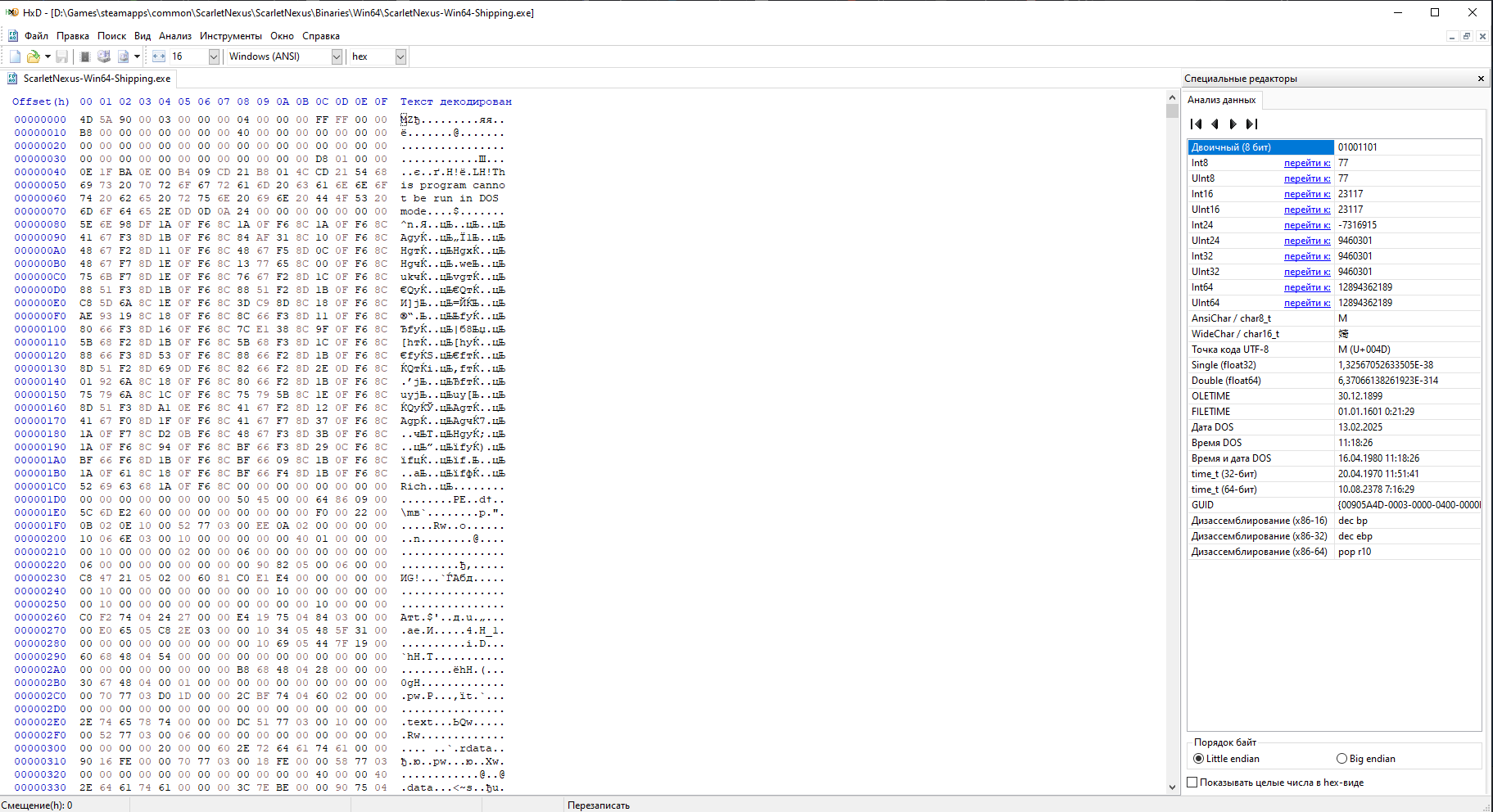Vous savez probablement que dans les jeux de Bandai Namco Entertainment Inc. il n'y a toujours pas de support pour les moniteurs UltraWide. Ce fut le cas dans God Eater 3 et Code Vein. Mais dans ce guide, je vais vous montrer comment résoudre ce problème dans Scarlet Nexus et jouer confortablement sur votre écran UlraWide.
Étape XNUMX
1. Hxp peut être téléchargé à partir de là [mh-nexus.de]
2. Universal Unreal Engine 4 Unlocker peut être téléchargés de [framedsc.github.io]
Étape XNUMX
Vous devez d'abord vous rendre dans la bibliothèque Steam et y trouver Scarlet Nexus. Droit cliquez dessus et suivre le chemin "Propriétés" -> "Fichiers locaux" -> "Parcourir" Ensuite, dans le dossier du jeu, nous trouvons "ScarletNexus-Win64-Expédition" Vous pouvez le trouver en suivant le chemin « ScarletNexus » -> « Binaires » -> « Win64 » Ouvrez maintenant le HxD précédemment téléchargé et faites simplement glisser le fichier "ScarletNexus-Win64-Shipping" ici. Il ressemblera à ceci : Appuyez sur la combinaison de touches "CTRL + R" (menu de recherche) allez dans l'onglet Hex-values, sélectionnez le sens de recherche "Partout",
, c'est la résolution de base du jeu, c'est la même pour tout le monde. Mais dans le champ "Remplacer", insérez la résolution souhaitée sous forme hexadécimale. Dans mon cas c'est "26 B4 17 40"
Voici un tableau des résolutions de base en hexadécimal :
CD CCCC 3F en 1440 × 900
00 00 A0 3F en 1280 × 1024
26 B4 17 40 en 2560 × 1080
8E E3 18 40 en 3440 × 1440
39 8E 63 40 en 3840 × 1080
9A99 19 40 en 3840 × 1600
00 00 A0 3F en 4120 × 1024
39 8E 63 40 en 5160 × 1440
AE 47 A1 40 en 5292 × 1050
AB AA AA 40 en 7680 × 1440 Il
ressemblera à ceci:
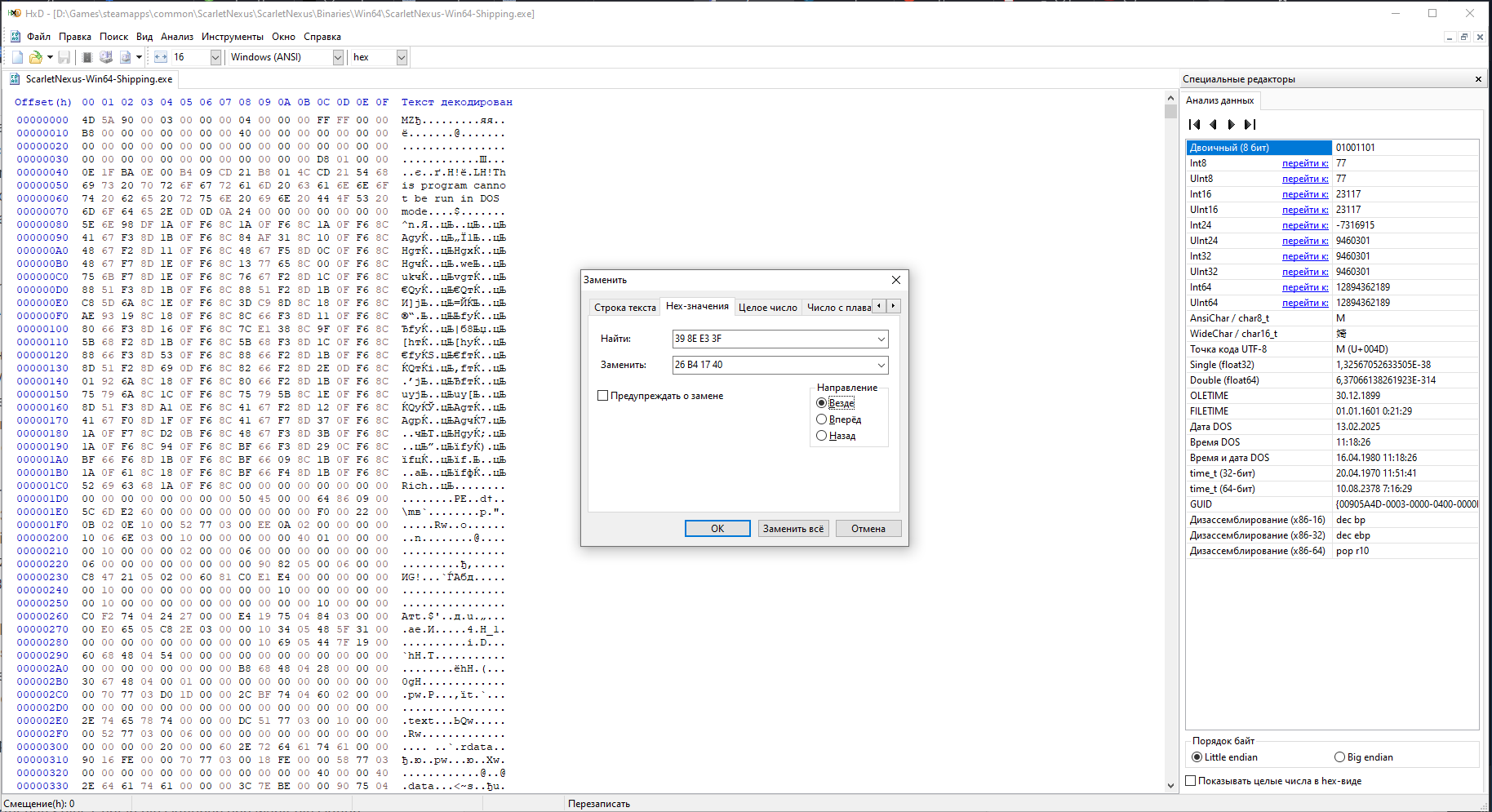
Étape XNUMX
Ouvert "UuuClient.exe" (précédemment téléchargé Universal Unreal Engine 4 Unlocker)
Dans la colonne "Processus à injecter", sélectionnez le processus "ScarletNexus-Win64-Shipping.exe" et cliquez sur "Injecter DLL". Ça y est, le jeu devrait fonctionner dans votre résolution.
Une petite comparaison entre "avant" et "après": ici [imgur.com]
Ça y est, la résolution est modifiée, vous pouvez jouer.